Excel基本应用及公式计算
Excel公式入门掌握常用公式的使用方法
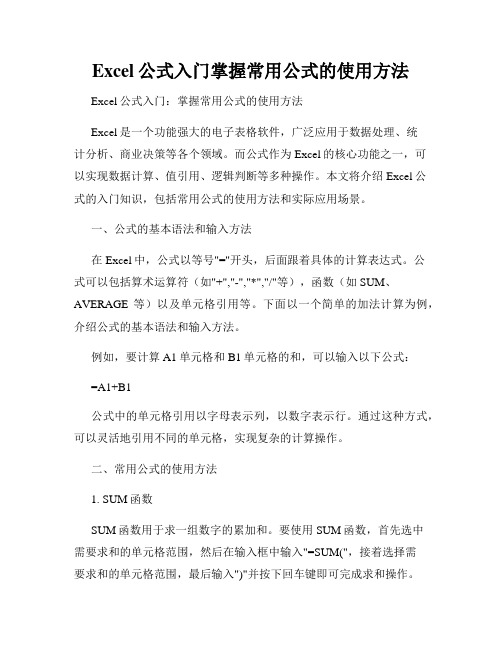
Excel公式入门掌握常用公式的使用方法Excel公式入门:掌握常用公式的使用方法Excel是一个功能强大的电子表格软件,广泛应用于数据处理、统计分析、商业决策等各个领域。
而公式作为Excel的核心功能之一,可以实现数据计算、值引用、逻辑判断等多种操作。
本文将介绍Excel公式的入门知识,包括常用公式的使用方法和实际应用场景。
一、公式的基本语法和输入方法在Excel中,公式以等号"="开头,后面跟着具体的计算表达式。
公式可以包括算术运算符(如"+","-","*","/"等),函数(如SUM、AVERAGE等)以及单元格引用等。
下面以一个简单的加法计算为例,介绍公式的基本语法和输入方法。
例如,要计算A1单元格和B1单元格的和,可以输入以下公式:=A1+B1公式中的单元格引用以字母表示列,以数字表示行。
通过这种方式,可以灵活地引用不同的单元格,实现复杂的计算操作。
二、常用公式的使用方法1. SUM函数SUM函数用于求一组数字的累加和。
要使用SUM函数,首先选中需要求和的单元格范围,然后在输入框中输入"=SUM(",接着选择需要求和的单元格范围,最后输入")"并按下回车键即可完成求和操作。
例如,要计算A1到A5单元格的累加和,可以输入以下公式:=SUM(A1:A5)2. AVERAGE函数AVERAGE函数用于求一组数字的平均值。
使用方法与SUM函数类似,只需将函数名改为AVERAGE即可。
例如,要计算B1到B5单元格的平均值,可以输入以下公式:=AVERAGE(B1:B5)3. MAX和MIN函数MAX函数和MIN函数分别用于求一组数字的最大值和最小值。
使用方法与上述函数类似。
例如,要求C1到C5单元格的最大值,可以输入以下公式:=MAX(C1:C5)4. COUNT函数COUNT函数用于统计一组数字中非空单元格的个数。
Excel中的公式和函数的基本使用方法

Excel中的公式和函数的基本使用方法Excel是一款功能强大的电子表格软件,广泛应用于商业、教育和个人管理等领域。
在Excel中,公式和函数是实现自动计算和数据处理的关键工具。
本文将介绍Excel中公式和函数的基本使用方法,帮助读者更好地利用Excel进行数据处理和分析。
一、公式的基本使用方法1. 输入公式要在Excel中使用公式,首先需要选择要输入公式的单元格。
然后,在选定的单元格中输入等号(=),接着输入公式。
例如,要计算两个数的和,可以输入“=A1+B1”,其中A1和B1是要相加的两个单元格。
2. 使用数学运算符在Excel的公式中,可以使用一系列的数学运算符来进行加减乘除等运算。
常见的数学运算符包括加号(+)、减号(-)、乘号(*)、除号(/)等。
例如,要计算两个数的乘积,可以输入“=A1*B1”。
3. 引用单元格在使用公式时,经常需要引用其他单元格的数据。
在Excel中,可以使用单元格引用功能来实现。
例如,要在公式中引用A1单元格的值,可以直接输入“A1”。
Excel会自动将所使用的单元格名称转换为相应的引用。
4. 使用函数函数是Excel中强大的功能之一,可以实现各种复杂的计算和数据处理操作。
函数通常以函数名开始,后面跟随一对圆括号,括号内可以包含函数需要的参数。
例如,要计算平均值,可以使用“AVERAGE”函数,输入“=AVERAGE(A1:A5)”。
二、常用函数的使用方法1. SUM函数SUM函数用于计算一系列数值的总和。
它的使用方法为“=SUM(数值1, 数值2, ...)”。
例如,要计算A1到A5单元格的总和,可以输入“=SUM(A1:A5)”。
2. AVERAGE函数AVERAGE函数用于计算一系列数值的平均值。
它的使用方法为“=AVERAGE(数值1, 数值2, ...)”。
例如,要计算A1到A5单元格的平均值,可以输入“=AVERAGE(A1:A5)”。
3. MAX函数和MIN函数MAX函数用于找出一系列数值中的最大值,MIN函数用于找出最小值。
Excel表格公式使用基本操作及excel表格计算公式大全、使用技巧

E x c e l表格公式使用基本操作及e x c e l表格计算公式大全、使用技巧(总14页) -CAL-FENGHAI.-(YICAI)-Company One1-CAL-本页仅作为文档封面,使用请直接删除Excel 部分函数列表.AND “与”运算,返回逻辑值,仅当有参数的结果均为逻辑“真(TRUE)”时返回逻辑“真(TRUE)”,反之返回逻辑“假(FALSE)”。
条件判断AVERAGE 求出所有参数的算术平均值。
数据计算COLUMN 显示所引用单元格的列标号值。
显示位置CONCATENATE 将多个字符文本或单元格中的数据连接在一起,显示在一个单元格中。
字符合并COUNTIF 统计某个单元格区域中符合指定条件的单元格数目。
条件统计DATE 给出指定数值的日期。
显示日期DATEDIF 计算返回两个日期参数的差值。
计算天数DAY 计算参数中指定日期或引用单元格中的日期天数。
计算天数DCOUNT 返回数据库或列表的列中满足指定条件并且包含数字的单元格数目。
条件统计FREQUENCY 以一列垂直数组返回某个区域中数据的频率分布。
概率计算IF 根据对指定条件的逻辑判断的真假结果,返回相对应条件触发的计算结果。
条件计算INDEX 返回列表或数组中的元素值,此元素由行序号和列序号的索引值进行确定。
数据定位INT 将数值向下取整为最接近的整数。
数据计算ISERROR 用于测试函数式返回的数值是否有错。
如果有错,该函数返回TRUE,反之返回FALSE。
逻辑判断LEFT 从一个文本字符串的第一个字符开始,截取指定数目的字符。
截取数据LEN 统计文本字符串中字符数目。
字符统计MATCH 返回在指定方式下与指定数值匹配的数组中元素的相应位置。
匹配位置MAX 求出一组数中的最大值。
数据计算MID 从一个文本字符串的指定位置开始,截取指定数目的字符。
字符截取MIN 求出一组数中的最小值。
数据计算MOD 求出两数相除的余数。
Excel使用技巧使用函数和公式进行快速计算和数据处理
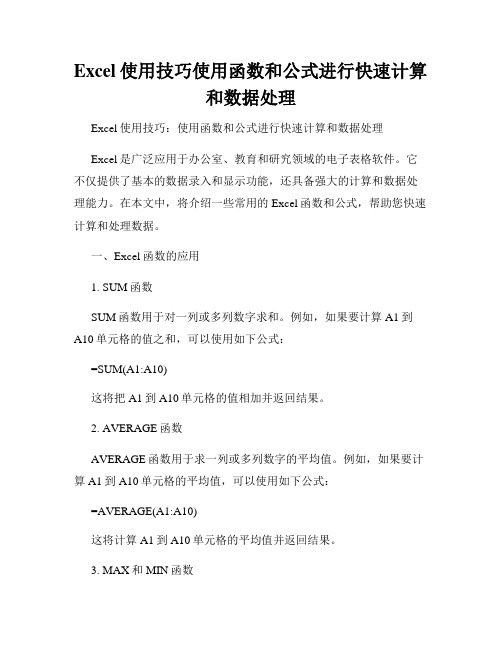
Excel使用技巧使用函数和公式进行快速计算和数据处理Excel使用技巧:使用函数和公式进行快速计算和数据处理Excel是广泛应用于办公室、教育和研究领域的电子表格软件。
它不仅提供了基本的数据录入和显示功能,还具备强大的计算和数据处理能力。
在本文中,将介绍一些常用的Excel函数和公式,帮助您快速计算和处理数据。
一、Excel函数的应用1. SUM函数SUM函数用于对一列或多列数字求和。
例如,如果要计算A1到A10单元格的值之和,可以使用如下公式:=SUM(A1:A10)这将把A1到A10单元格的值相加并返回结果。
2. AVERAGE函数AVERAGE函数用于求一列或多列数字的平均值。
例如,如果要计算A1到A10单元格的平均值,可以使用如下公式:=AVERAGE(A1:A10)这将计算A1到A10单元格的平均值并返回结果。
3. MAX和MIN函数MAX函数用于找出一列或多列数字中的最大值,而MIN函数用于找出最小值。
例如,如果要找出A1到A10单元格中的最大值和最小值,可以使用如下公式:=MAX(A1:A10) (最大值)=MIN(A1:A10) (最小值)这将分别返回A1到A10单元格的最大值和最小值。
4. COUNT函数COUNT函数用于计算一列或多列中包含的数值个数。
例如,如果要计算A1到A10单元格中的数值个数,可以使用如下公式:=COUNT(A1:A10)这将返回A1到A10单元格中的数值个数。
二、Excel公式的运用1. 进行四则运算Excel中可以进行常见的四则运算,如加法、减法、乘法和除法。
例如,如果要计算A1和B1单元格的和,并将结果显示在C1单元格中,可以在C1单元格中输入如下公式:=A1+B1这将把A1和B1单元格的值相加,并将结果显示在C1单元格中。
2. 使用绝对引用有时候,我们需要在公式中固定某个单元格的引用,以便在拖动公式时保持该引用不变。
这时可以使用绝对引用。
例如,想要计算B1到B10单元格的平均值,并将结果显示在C1单元格中,可以使用如下公式:=AVERAGE(B$1:B$10)这将计算B1到B10单元格的平均值,并将结果显示在C1单元格中。
EXCEL基本计算公式简单实用

EXCEL基本计算公式简单实用一、单组数据加减乘除运算:①单组数据求加和公式:=(A1+B1)举例:单元格A1:B1区域依次输入了数据10和5,计算:在C1中输入 =A1+B1 后点击键盘“Enter(确定)”键后,该单元格就自动显示10与5的和15。
②单组数据求减差公式:=(A1-B1)举例:在C1中输入 =A1-B1 即求10与5的差值5,电脑操作方法同上;③单组数据求乘法公式:=(A1*B1)举例:在C1中输入 =A1*B1 即求10与5的积值50,电脑操作方法同上;④单组数据求乘法公式:=(A1/B1)举例:在C1中输入 =A1/B1 即求10与5的商值2,电脑操作方法同上;⑤其它应用:在D1中输入 =A1^3 即求5的立方(三次方);在E1中输入 =B1^(1/3)即求10的立方根小结:在单元格输入的含等号的运算式,Excel中称之为公式,都是数学里面的基本运算,只不过在计算机上有的运算符号发生了改变——“×”与“*”同、“÷”与“/”同、“^”与“乘方”相同,开方作为乘方的逆运算,把乘方中和指数使用成分数就成了数的开方运算。
这些符号是按住电脑键盘“Shift”键同时按住键盘第二排相对应的数字符号即可显示。
如果同一列的其它单元格都需利用刚才的公式计算,只需要先用鼠标左键点击一下刚才已做好公式的单元格,将鼠标移至该单元格的右下角,带出现十字符号提示时,开始按住鼠标左键不动一直沿着该单元格依次往下拉到你需要的某行同一列的单元格下即可,即可完成公司自动复制,自动计算。
二、多组数据加减乘除运算:①多组数据求加和公式:(常用)举例说明:=SUM(A1:A10),表示同一列纵向从A1到A10的所有数据相加;=SUM(A1:J1),表示不同列横向从A1到J1的所有第一行数据相加;②多组数据求乘积公式:(较常用)举例说明:=PRODUCT(A1:J1)表示不同列从A1到J1的所有第一行数据相乘;=PRODUCT(A1:A10)表示同列从A1到A10的所有的该列数据相乘;③多组数据求相减公式:(很少用)举例说明:=A1-SUM(A2:A10)表示同一列纵向从A1到A10的所有该列数据相减;=A1-SUM(B1:J1)表示不同列横向从A1到J1的所有第一行数据相减;④多组数据求除商公式:(极少用)举例说明:=A1/PRODUCT(B1:J1)表示不同列从A1到J1的所有第一行数据相除;=A1/PRODUCT(A2:A10)表示同列从A1到A10的所有的该列数据相除;三、其它应用函数代表:①平均函数 =AVERAGE(:);②最大值函数 =MAX (:);③最小值函数 =MIN (:);④统计函数 =COUNTIF(:):举例:Countif ( A1:B5,”>60”)说明:统计分数大于60分的人数,注意,条件要加双引号,在英文状态下输入。
excel表格计算公式大全

excel表格计算公式大全# Excel表格计算公式大全:全方位解析与应用指南Excel作为一款强大的电子表格软件,其内置的各类计算公式是提升数据处理效率的关键工具。
以下是一份详尽的Excel表格计算公式大全,涵盖了基础到进阶的各种应用场景。
## 一、基本数学运算公式1. **加法**:`=A1+B1`,用于计算单元格A1和B1的和。
2. **减法**:`=A1-B1`,计算A1单元格数值减去B1单元格数值的结果。
3. **乘法**:`=A1*B1`,对A1和B1进行乘法运算。
4. **除法**:`=A1/B1`,A1单元格数值除以B1单元格数值。
5. **求幂**:`=POWER(A1,2)`,计算A1单元格数值的平方(可替换2为任意数字)。
## 二、统计函数1. **求和**:`=SUM(A1:A10)`,计算A1到A10区域所有数值之和。
2. **平均值**:`=AVERAGE(A1:A10)`,计算指定区域内数值的平均值。
3. **最大值**:`=MAX(A1:A10)`,返回该范围内最大的数值。
4. **最小值**:`=MIN(A1:A10)`,找出该范围内的最小数值。
5. **计数**:`=COUNT(A1:A10)`,计算区域内非空单元格的数量。
## 三、逻辑判断函数1. **IF条件判断**:`=IF(A1>10,"大于10","不大于10")`,如果A1单元格数值大于10,则返回“大于10”,否则返回“不大于10”。
2. **AND逻辑与**:`=AND(A1>10,B1<20)`,只有当A1大于10且B1小于20时,结果才为TRUE。
3. **OR逻辑或**:`=OR(A1>10,B1>20)`,只要A1大于10或B1大于20,结果即为TRUE。
## 四、查找引用函数1. **VLOOKUP垂直查找**:`=VLOOKUP(查找值,查找范围,返回列索引号,匹配类型)`,例如`=VLOOKUP(A1,A2:B10,2,FALSE)`,在A2到B10的范围内查找与A1相同的项,并返回对应第二列的数据。
如何使用Excel进行公式和函数的运用
如何使用Excel进行公式和函数的运用Excel是一款功能强大的电子表格软件,广泛应用于各行各业。
在处理大量数据时,Excel的公式和函数是非常有用的工具。
本文将介绍如何使用Excel进行公式和函数的运用,以提高工作效率和数据分析能力。
一、公式的基本使用公式是Excel中最基本的功能之一。
在Excel中,公式以等号(=)开头,可以进行各种数学运算和逻辑判断。
下面是一些常用的公式示例:1. 加减乘除:使用"+"、"-"、"*"和"/"进行数值运算。
例如,=A1+B1表示将A1单元格和B1单元格的值相加。
2. 求和函数:使用SUM函数可以对一列或一行中的数值进行求和。
例如,=SUM(A1:A10)表示对A1到A10单元格的数值求和。
3. 平均值函数:使用AVERAGE函数可以计算一列或一行中的数值的平均值。
例如,=AVERAGE(A1:A10)表示计算A1到A10单元格的平均值。
4. 最大值和最小值函数:使用MAX和MIN函数可以找出一列或一行中的最大值和最小值。
例如,=MAX(A1:A10)表示找出A1到A10单元格中的最大值。
5. IF函数:IF函数是一种条件判断函数,可以根据条件的真假返回不同的值。
例如,=IF(A1>10,"大于10","小于等于10")表示如果A1大于10,则返回"大于10",否则返回"小于等于10"。
二、函数的高级使用除了基本的数学运算和逻辑判断外,Excel还提供了许多高级函数,可以进行更复杂的数据处理和分析。
下面是一些常用的高级函数示例:1. VLOOKUP函数:VLOOKUP函数可以在一个表格中查找某个值,并返回该值所在行或列的其他数据。
例如,=VLOOKUP(A1,Sheet2!A1:B10,2,FALSE)表示在Sheet2表格的A1到B10范围内查找A1单元格的值,并返回对应的第2列的值。
excel所有公式大全详解
excel所有公式大全详解Excel是一款功能强大的电子表格软件,广泛应用于各行各业的数据处理与分析中。
在Excel中,公式是实现自动计算和数据分析的关键工具。
本文将详细解析Excel中的各类公式,以帮助读者更好地掌握和应用Excel软件。
一、基本公式1. SUM公式:用于求和。
在选定的单元格中输入“=SUM(数据区域)”即可实现对该数据区域内值的求和操作。
例如,输入“=SUM(A1:A10)”即可对A1至A10单元格的数值求和。
2. AVERAGE公式:用于求平均值。
与SUM公式类似,输入“=AVERAGE(数据区域)”即可实现对该数据区域内值的平均值计算。
3. MAX和MIN公式:用于求最大值和最小值。
输入“=MAX(数据区域)”或“=MIN(数据区域)”即可得到该数据区域内的最大值或最小值。
4. COUNT公式:用于统计非空单元格数量。
输入“=COUNT(数据区域)”即可计算该数据区域内非空单元格的数量。
5. IF公式:用于条件判断。
输入“=IF(条件, 条件为真时的值, 条件为假时的值)”可以根据给定的条件进行判断并返回相应的值。
二、数学与三角函数公式1. ROUND公式:用于四舍五入。
输入“=ROUND(数值, 小数位数)”即可将指定数值四舍五入到指定小数位数。
2. SQRT公式:用于求平方根。
输入“=SQRT(数值)”即可计算该数值的平方根。
3. SIN、COS和TAN公式:分别用于计算正弦、余弦和正切值。
输入“=SIN(角度)、=COS(角度)、=TAN(角度)”即可得到相应的三角函数值。
三、日期与时间公式1. NOW公式:用于显示当前日期和时间。
输入“=NOW()”即可在选定的单元格中显示当前日期和时间。
2. DATE公式:用于生成日期值。
输入“=DATE(年, 月, 日)”可以创建指定年月日的日期值。
3. DATEDIF公式:用于计算日期之间的差值。
输入“=DATEDIF(起始日期, 结束日期, 单位)”可以计算出两个日期之间的差值,单位可以是“y”表示年,“m”表示月,“d”表示日。
如何使用Excel公式计算数据
如何使用Excel公式计算数据Excel是一种功能强大的电子表格软件,广泛应用于数据分析、统计、计算等领域。
它提供了各种内置函数和公式,使得数据处理更加高效和准确。
本文将介绍如何使用Excel公式计算数据的方法。
一、基本公式使用在Excel中,公式以等号(=)开头。
下面是一些最基本的Excel公式:1. 加法:在一个单元格中输入“=A1+B1”,表示将A1单元格和B1单元格的数值相加。
按下回车键,就会得到它们的和。
2. 减法、乘法和除法:同样地,可以使用“-”、“*”和“/”来进行减法、乘法和除法的计算。
3. 求平均值:使用“AVERAGE”函数来计算一系列数值的平均值。
例如,输入“=AVERAGE(A1:A5)”表示计算A1到A5单元格的平均值。
4. 求最大值和最小值:使用“MAX”和“MIN”函数来计算一系列数值的最大值和最小值。
例如,输入“=MAX(A1:A5)”表示计算A1到A5单元格的最大值。
5. 绝对引用:在公式中可能需要引用某个固定的单元格,而不是相对于当前单元格的位置。
可以在引用单元格前面加上“$”符号来实现绝对引用。
例如,公式“=$A$1+B1”表示引用A1单元格,并相对于当前单元格引用B1单元格。
二、内置函数的使用除了基本的四则运算外,Excel还提供了许多内置函数,可以进行更复杂和高级的计算。
下面是一些常用的函数示例:1. SUM函数:用于计算一系列数值的和。
例如,输入“=SUM(A1:A5)”表示计算A1到A5单元格的和。
2. COUNT函数:用于计算某个区域内非空单元格的个数。
例如,输入“=COUNT(A1:A5)”表示计算A1到A5单元格中非空单元格的个数。
3. IF函数:用于对某个条件进行判断,并返回不同的值。
例如,输入“=IF(A1>10, "大于10", "小于等于10")”表示如果A1单元格中的数值大于10,则返回"大于10",否则返回"小于等于10"。
EXCEL公式与函数基本应用
操作方法及演示
一、自定义公式的输入: 1. 选择存放结果的单元格为活动单元格 2. 在编辑栏中先输入=,再输入参与运 算的常量、单元格地址和运算符。 3. 回车确认 4. 如有必要,将此公式复制(拖动填充) 到要进行同类运算的单元格中。
如:245工资表.xls
操作方法及演示
二、函数的使用: 1. 选择存放结果的单元格为活动单元格 2. 在菜单栏选择“插入”——“函数”命令,在 弹出的对话框中选择要使用的函数,单击确 定; 3. 在弹出的“函数参数”对话框中(选择)输 入应用范围、条件,单击确定; 4. 如有必要,将此公式复制(拖动填充)到要 进行同类运算的单元格中。 如:成绩表.xls
(1)运算符
运算符是连接数据组成公式的符号,公 式中的数据根据运算符的性质和级别进行 运算。运算符可以分为4种类型。 算术运算符 比较运算符 文本运算符 引用运算符
运算符类 型 算术运算 符 比较运算 符 文本运算 符
运算符符号 +(加)-(减)*(乘)/(除) %(百分号) ^(乘方) =(等于) >(大于) <(小于) >=(大于等于) <=(小于等于) <>(不等于) &
(3)混合引用
根据实际情况,在公式中同时使用相对 引用和绝对引用称为混合引用。例如:$A1, A$1都是混合引用,其中$A1表示列地址不 变,行地址变化,而A$1表示行地址不变, 列地址变化。
二.公式
公式是由常量、单元格引用地址、函数和运 算符组成的表达式,也是在工作表中对数据 进行分析的算式。公式可以对工作表中的数 据进行加、减、乘、除等运算。 在使用公式运算过程中,可以引用同一工作 表中不同的单元格、同一工作簿不同工作表 中的单元格,也可以引用其他工作簿中的单 元格。
- 1、下载文档前请自行甄别文档内容的完整性,平台不提供额外的编辑、内容补充、找答案等附加服务。
- 2、"仅部分预览"的文档,不可在线预览部分如存在完整性等问题,可反馈申请退款(可完整预览的文档不适用该条件!)。
- 3、如文档侵犯您的权益,请联系客服反馈,我们会尽快为您处理(人工客服工作时间:9:00-18:30)。
E x c e l基本应用及公式计算This model paper was revised by the Standardization Office on December 10, 2020Excel基本应用及公式计算目录二、共享表格的应用三、多个部门同时编辑一张表格四、超链接的应用五、文件的插入六、工作组的应用七、重排窗口的应用三、如何在不同的单元格内加上、或乘以、除以同一数值四、不连续的单元格内输入同一内容五、筛选的应用六、下拉菜单的应用七、工作表的隐藏六、求和函数七、AVERAGE函数八、CONCATENATE函数九、TEXT函数十、VALUE函数十一、ROUND函数十一、Excel常用快捷方式一一、表格的建立方式方法一:Microsoft office 直接建立1、单击START,进入程序(p)、Microsoft office,打开Microsoft office Excel即得到一张新表格。
2、表格特点:全新表格。
2、适用于全新建立表格方法二、Ctrl+C方式1、找到拟复印的工作表,按下Ctrl+C,打开需建立工作表的存放地址,按下Ctrl+V,重新命名表格即可。
2、表格特点:保留所有原表格数据、计算公式及格式。
3、适用于同类表格复制。
方法三、1、找到拟复制的工作表,单击鼠标右键,按下复制。
打开需建立工作表的存放地址,单击鼠标右键,按下粘贴,重新命名表格即可。
2、表格特点:保留所有原表格数据、计算公式及格式。
3、适用于同类表格复制。
方法四:ctrl直接拖动方式1、找到拟复制的工作表,ctrl+鼠标左键拖动至存放地址,重新命名表格即可。
2、表格特点:保留所有原表格数据、计算公式及格式。
3、适用于同类表格复制。
方法五:1、打开工作表,选中拟复制的表格,按ctrl可选择多张表格,单击鼠标左键,选择移动或复制表格,建立副本打√,选择存放地址即可。
2、表格特点:保留所有原表格数据、计算公式及格式。
3、适用于同类表格复制,引用单独表格使用。
方法六:1、打开工作表,全部选中表格内容,复制、粘贴2、表格特点:保留所有原表格数据、计算公式,但不保留格式。
3、适用于原表格存在查找不易的错误,导致无法进行工作时采用,建议一般不采用此种方式建立表格。
二、共享表格的应用1、同一局域网下,可将文件设为共享,按照不同的分权可察看、修改、保存等。
单击鼠标右键,打开属性,选择[安全]-[添加],输入共享人员名称,设立权限。
2、适用:由不同部门或员工协同完成同一工作时,最终成果需汇总、分析使用,特别适用于总包及重大工程评标工作。
3、注意事项:权限的划分,不能多人同时对同一张表格编辑。
三、多部门同时编辑同一张表格1、首先打开一个Excel工作簿,选择菜单栏中的“工具”→“共享工作簿”命令;接着在出现的“共享工作簿”中,选择“编辑”选项卡,然后选中“允许多用户同时编辑......”选项并单击“确定”按钮。
2、最后选择菜单中的“文件”→“另存为”命令,将文件共享于局域网中即可。
经过上述处理后,这个Excel工作簿可以同时被256个不同人员进行浏览或编辑。
选项前需四、超链接的应用1、建立方式:A、[插入]-[超链接]B、Ctrl+K2、注意事项:选定书签的位置3、批量取消超链接方法方法一、宏代码去除法打开该Excel文件,切换到“视图”选项卡,点击“宏”→“录制宏”,出现“录制新宏”窗口,在“宏名”定义一个名称为:RemoveHyperlinks(图2),点击“确定”退出;再点击“宏”→“查看宏”,选择“宏名”下的“RemoveHyperlinks”并点击“编辑”,打开“Microsoft ”编辑器,用如下内容替换右侧窗口中的所有代码(图3),然后保存关闭VBA编辑器:Sub RemoveHyperlinks()‘Remove all hyperlinks from the active sheetEnd Sub再点击“宏”→“查看宏”,选择“宏名”下的“RemoveHyperlinks”并点击“执行”即可去除该工作表的链接。
用以下代码也可以达到相同的目的:Sub ZapHyperlinks()End Sub方法二、选择性粘贴法右击含有超链接的列并选择“复制”,接着在该列(左)右边插入一空白列,然后右击该空白列,选择“选择性粘贴”(图4),在随后出现的“选择性粘贴”窗口中,点选“数值”选项(细心的人会发现,当选择“数值”等选项时,“粘贴链接”按钮就变成灰色不可用状态,图5,自然也就不会进行超链接的粘贴),最后保留该列,再删除原先含有超链接的列即可。
五、文件的插入1、建立:[插入]-[对象],根据插入文件来源选择“新建”、“由文件创建”,根据需要选择“链接到文件”或“显示为图标”,若选择“显示为图标”,可重新命名,按确定即可。
六、工作组的操作1、全部选定工作表:单击鼠标右键,选定“选定全部工作表”即可;2、选定部分工作表:Ctrl+拟选用表格即可3、用途:同一操作适用于所有选定工作表。
返回目录七、重排窗口1、建立:[窗口]-[并排比较]或[重排窗口]2、应用:多表格比较时用八、如何在不同的单元格内加上或乘以、除以同一个数值方法一:利用公式一一加上;方法二:录入需增加的数值,复制此数值。
选择需录入的单元格,单击鼠标右键,[选择性粘贴],选择[运算]符号,确定即可。
九、不连续的单元格内输入同一内容首先Ctrl键逐一选取准备输入的单元格,然后在最后一个单元格键入要输入的数字或者其他字符,确定的时候用Ctrl + Enter的组合键即可。
十、筛选的应用1、建立:[数据]-[筛选]-[行动筛选]或[高级筛选]2、不能出现空格行3、快速查找数据十一、下拉菜单的应用1、建立:选中要做下拉列表的单元格。
在菜单中选择:数据-有效性-[设置]-(允许):序列;(来源):输入内容,用,(逗号)分隔。
2、注意事项:来源的录入必须是英文状态3、应用:自定义选择输入内容十二、工作表的隐藏1、建立:选中要做下拉列表的单元格。
在菜单中选择:[格式]-[工作表]-[隐藏]取消:[格式]-[工作表]-[取消隐藏]十三、求和函数1:SUM函数函数名称:SUM主要功能:计算所有参数数值的和。
使用格式:SUM(Number1,Number2……)参数说明:Number1、Number2……代表需要计算的值,可以是具体的数值、引用的单元格(区域)、逻辑值等。
特别提醒:如果参数为数组或引用,只有其中的数字将被计算。
数组或引用中的空白单元格、逻辑值、文本或错误值将被忽略;如果将上述公式修改为:=SUM(LARGE(D2:D63,{1,2,3,4,5})),则可以求出前5名成绩的和。
2、SUMIF函数函数名称:SUMIF主要功能:计算符合指定条件的单元格区域内的数值和。
使用格式:SUMIF(Range,Criteria,Sum_Range)参数说明:Range代表条件判断的单元格区域;Criteria为指定条件表达式;Sum_Range代表需要计算的数值所在的单元格区域。
应用举例:特别提醒:“Criteria”如果是文本型的,需要放在英文状态下的双引号("")中。
十四、AVERAGE函数函数名称:AVERAGE主要功能:求出所有参数的算术平均值。
使用格式:AVERAGE(number1,number2,……)参数说明:number1,number2,……:需要求平均值的数值或引用单元格(区域),参数不超过30个。
应用举例:在B8单元格中输入公式:=AVERAGE(B7:D7,F7:H7,7,8),确认后,即可求出B7至D7区域、F7至H7区域中的数值和7、8的平均值。
特别提醒:如果引用区域中包含“0”值单元格,则计算在内;如果引用区域中包含空白或字符单元格,则不计算在内。
十五、CONCATENATE函数函数名称:CONCATENATE主要功能:将多个字符文本或单元格中的数据连接在一起,显示在一个单元格中。
使用格式:CONCATENATE(Text1,Text……)参数说明:Text1、Text2……为需要连接的字符文本或引用的单元格。
应用举例:在C14单元格中输入公式:=CONCATENATE(A14,"@",B14,""),确认后,即可将A14单元格中字符、@、B14单元格中的字符和连接成一个整体,显示在C14单元格中。
特别提醒:如果参数不是引用的单元格,且为文本格式的,请给参数加上英文状态下的双引号,如果将上述公式改为:=A14&"@"&B14&"",也能达到相同的目的。
十六、VALUE函数函数名称:VALUE主要功能:将一个代表数值的文本型字符串转换为数值型。
使用格式:VALUE(text)参数说明:text代表需要转换文本型字符串数值。
应用举例:广联达倒出数据转换时应用。
如果B74单元格中是通过LEFT等函数截取的文本型字符串,我们在C74单元格中输入公式:=VALUE(B74),确认后,即可将其转换为数值型。
特别提醒:如果文本型数值不经过上述转换,在用函数处理这些数值时,常常返回错误。
十七、TEXT函数函数名称:TEXT主要功能:根据指定的数值格式将相应的数字转换为文本形式。
使用格式:TEXT(value,format_text)参数说明:value代表需要转换的数值或引用的单元格;format_text为指定文字形式的数字格式。
应用举例:如果B68单元格中保存有数值,我们在C68单元格中输入公式:=TEXT(B68, "$"),确认后显示为“$1280.45”。
特别提醒:format_text参数可以根据“单元格格式”“数字”标签中的类型进行确定。
十八、ROUND函数函数名称:ROUND主要功能:返回按指定位数进行四舍五入的数值。
使用格式:Round(expression[,numdecimalplaces])参数说明:参数 Expression 必选项。
数值表达式被四舍五入。
Numdecimalplaces 可选项。
数字表明小数点右边有多少位进行四舍五入。
如果省略,则Round函数返回整数。
应用举例:DimMyVar,pipi==Round(pi,2)’。
十九、常用快捷键“常规”数字格式:Ctrl+Shift+~带两位小数位的“货币”格式:Ctrl+Shift+$不带小数位的“货币”格式:Ctrl+Shift+%带两位小数位的“科学记数”数字格式:Ctrl+Shift+`年月日“日期”格式:Ctrl+Shift+#小时和分钟“时间”格式,并标明上午或下午:Ctrl+Shift+@ 千位分隔符且负数用负号(-):Ctrl+Shift+!应用外边框:Ctrl+Shift+&删除外边框:Ctrl+Shift+-应用或取消字体加粗格式:Ctrl+B应用或取消字体倾斜格式:Ctrl+I应用或取消字体下划线格式:Ctrl+U应用或取消字体下划线格式:Ctrl+5隐藏行:Ctrl+9取消隐藏行:Ctrl+ Shift+(左括号隐藏列:Ctrl+0取消隐藏行:Ctrl+ Shift+)右括号二十、用于编辑数据的快捷键编辑活动单元格并将插入点放置到线条末尾:F2取消单元格或编辑栏中的输入项:Esc编辑活动单元格并清除其中原有的内容:Backspace将定义的名称粘贴到公式中:F3完成单元格的输入:Enter将公式作为数组公式输入:Ctrl+Shift+Enter在公式中键入函数名之后,显示公式选项板:Ctrl+A在公式中键入函数名后为该函数插入量名和括号:Ctrl+Shift+A 显示“拼写检查”对话框:F7二十一、插入、删除和复制选中区域的快捷键复制选定区域:Ctrl+C剪切选定区域:Ctrl+X粘贴选定区域:Ctrl+V清除选定区域的内容:Delete撤消最后一次操作:Ctrl+Z插入空白单元格:Ctrl+Shift+加号二十二、插入、删除和复制选中区域的快捷键在选中区域内移动在选定区域内由上往下移动: Enter在选定区域内由下往上移动:Shift+Enter在选定区域内由左往右移动:Tab在选定区域内由右往左移动:Shift+Tab按顺时针方向移动到选定区域的下一个角:Ctrl+PERIOD右移到非相邻的选定区域:Ctrl+Alt+右头键箭左移到非相邻的选定区域:Ctrl+Alt+左头键箭二十三、选择单元格、列或行的快捷键选定当前单元格周围的区域:Ctrl+Shift+*将选定区域扩展一个单元格宽度:Shift+箭头选定区域扩展到单元格同行同列的最后非空单元格:Ctrl+Shift+箭头将选定区域扩展到行首:Shift+Home将选定区域扩展到工作表的开始:Ctrl+Shift+Home将选定区域扩展到工作表的最后一个使用的单元格:Ctrl+Shift+End 选定整列:Ctrl+空格键选定整行:Shift+空格键选定整个工作表:Ctrl +A如果选定了多个单元格则只选定其中的单元格:Shift+Backspace将选定区域向下扩展一屏:Shift+Pack Down将选定的区域向上扩展一屏:Shift+Pack Up选定工作表上的所有对象:Ctrl+Shift+空格键在隐藏对象、显示对象与对象占位符之间切换:Ctrl+6显示对象或隐藏“常用”工具栏:Ctrl+7使用剪头键启动扩展选中区域的功能:F8将其它区域中单元格添加到选中区域中:Shift+F8二十四、用于工作簿和工作表的按键1、预览和打印Ctrl+P或Ctrl+Shift+F12:显示“打印”对话框在打印预览中使用下列按键(若要定位至打印预览,按“Alt+F”,再按V):箭头键:放大显示时,在页面中移动Page Up 或Page Down:缩小显示时,每次滚动一页Ctrl+向上键或Ctrl+向左键:缩小显示时,滚动第一页Ctrl+向上键或Ctrl+向右键:缩小显示时,滚动最后一页2、处理工作表Shift+F11或Alt+Shift+F1:插入新工作表Ctrl+Page Down:移动到工作簿中的下一张工作表Ctrl+Page Up:移动到工作簿中的上一张工作表Shift+Ctrl+Page Down:选定当前工作表和下一张工作表。
